Каждый из нас обладает разными представлениями о том, как должно выглядеть идеальное изображение, — это дело личного вкуса. В связи с этим важно иметь возможность легко отрегулировать настройки цвета, контрастности и четкости экрана телевизора. Для этого достаточно знать несколько несложных приемов по дополнительной настройке параметров изображения. Об этом сегодня и пойдет речь.
Подготовка
Прежде чем начать, загрузите специальную калибровочную диаграмму по ссылке на этой странице и сохраните загруженный файл на USB-накопитель. Подключите USB-накопитель к телевизору и откройте изображение с помощью проигрывателя для мультимедиа так, чтобы оно отобразилось на экране. Для новых моделей телевизоров на платформе Android TV воспроизведите файл с проигрывателя DVD или Blu-ray, поскольку при использовании приложения «Альбом» изменять настройки изображения невозможно.
Всегда лучше всего начинать с настройки основных установок, и для этого нам необходимо отключить некоторые расширенные параметры. На экране главного меню телевизора перейдите к Установки > Системные настройки > Эко и отключите световой сенсор. Затем перейдите к Установки > Изображение и отключите параметры Создание реальности, Плавный переход и все настройки функции Шумопонижение.
8 настроек, которые УБИВАЮТ качество изображения на вашем телевизоре
Примечание: Заходите в настройки изображения только с главного экрана телевизора, запустив его с помощью кнопки HOME на пульте дистанционного управления. Если зайти в меню настроек изображения с помощью кнопки OPTIONS, все сделанные вами изменения будут применяться только к текущему источнику сигнала, а не ко всему телевизору. Также проверьте, что для целевого входа выбрано значение Общее.
Калибровка телевизора
В первую очередь необходимо проверить правильность настроек размера изображения. Обычно телевизор слегка увеличивает исходный размер изображения, что приводит к некоторому снижению резкости — это можно заметить по контурам полос разрешения, на которых возникает незначительный муар. Чтобы правильно настроить размер изображения, перейдите в Установки > Дисплей > Управление экраном, затем выберите для автоматической области отображения значение Выкл. и для области отображения — значение Макс. разрешение. Теперь вы должны видеть стрелки полностью в каждом углу, а эффект муара должен полностью исчезнуть.
Определите самую темную часть полосы оттенков серого на калибровочной диаграмме и настройте уровень яркости на телевизоре таким образом, чтобы черная область слева стала максимально черной. Настройка уровня яркости является правильной, когда можно заметить различие со следующей областью справа. Если различие между двумя областями незаметно, постепенно повышайте яркость до тех пор, пока разница не станет заметна.
Настройка контрастности
Теперь необходимо определить самую светлую часть полосы оттенков серого на калибровочной диаграмме. Настройку уровня контрастности экрана телевизора следует выполнять до тех пор, пока самая правая область не будет максимально белой, но при этом все еще будет можно заметить различие между этой и соседней областью. Если разница незаметна, уровень контрастности очень высок.
Как сбросить ВСЕ настройки + SMART TV в ТВ Samsung — на ЗАВОДСКИЕ !
Настройка резкости
Когда уровень резкости телевизора слишком высокий, изображение начинает выглядеть неестественно. Чтобы избежать этого, настройте уровень резкости таким образом, чтобы вдоль пересекающихся линий на калибровочной диаграмме не было светлого контура. Если светлый контур можно различить, следует понизить уровень резкости до тех пор, пока светлый контур не исчезнет.
Настройка насыщенности цветов
Выполнять настройку насыщенности цветов следует таким образом, чтобы на калибровочной диаграмме можно было различить все цветовые переходы. Обязательно обратите особое внимание на центральную часть цветной шкалы и на изображение по центру диаграммы, что позволит добиться максимально естественной передачи оттенков кожи.
Дополнительные настройки
Итак, настройки основных установок телевизора выполнены, и уже на этом этапе наверняка вы сможете заметить разницу с первоначальным качеством изображения. Но откладывать пульт дистанционного управления еще пока рано. Теперь имеет смысл вернуться к расширенным настройкам и включить те из них, которые отвечают за повышение детализации. Мы советуем сделать следующее:
- Создание реальности > Вкл. Это позволит улучшить качество изображения и восстановить потерянные детали.
- Плавный переход > Среднее. Эта настройка улучшает передачу цветовых оттенков при воспроизведении с любого источника, но особенно эффективно работает при обработке сигнала с высоким уровнем сжатия. Различие особенно хорошо заметно при сравнении передачи оттенков синего (например, неба).
- Для цифрового сигнала рекомендуется не включать функцию шумопонижения.
Все остальные расширенные настройки, включая настройки цветового тона и коррекции уровня черного, можно корректировать в соответствии с личными предпочтениями. Не пожалейте времени, поэкспериментируйте с расширенными настройками и решите, какой вариант вам больше всего подходит.
Оптимизация настроек для определенного источника
Один из самых простых способов быстрой оптимизации качества изображения — воспользоваться выбором сцены и установить ту, которая совпадет с текущим источником вывода. Например, если вы подключили PlayStation 4 через один из портов HDMI, необходимо выбрать в меню сцену Игра, а если телевизор подключен к компьютеру, нужно выбрать вариант Графика. В этом разделе можно дополнительно настроить установки в соответствии с личными предпочтениями. Главное, не забывайте вызывать меню настроек изображения с помощью кнопки OPTIONS на пульте ДУ, чтобы изменения применялись только к текущему источнику сигнала.
Теперь, когда все настройки изображения на вашем телевизоре оптимизированы, вы без сомнения должны заметить разницу, даже если с самого начала качество картинки казалось вам великолепным. Наконец можно сесть перед экраном поудобнее, расслабиться и насладиться непревзойденным качеством изображения, о котором раньше можно было только мечтать.
Как обычно, для настройки телевизора вам понадобится тестовый диск AVS HD Rec. 709, образ которого можно скачать по данному адресу и записать на DVD.
Также есть версия тестовых видеофайлов в контейнере MP4 для записи на USB-носители: ссылка для скачивания .
Сигнал 4:3
Если речь идет о сигнале с пропорцией 4:3 – то вариантов не так уж много. Вы можете либо выбрать оригинальный формат изображения без изменений, либо отмасштабировать его ближе к широкоэкранному виду. Итак, чтобы сменить форматирование изображения, нужно отыскать кнопку «Формат изображения» на пульте дистанционного управления, либо найти соответствующий пункт в меню телевизор.
На некоторых телевизорах есть режим автоматического определения формата. В отдельных случаях он может определять и убирать черные поля в кадре, оставляя только полезную часть изображения. Эти функции уже зависят от конкретной модели телевизора. Проконсультируйтесь с инструкцией на предмет особенностей именно вашей модели.
Сигнал 16:9
Далее речь пойдет об источниках с пропорцией сигнала 16:9. Казалось бы, они и так должны идеально отображаться на широкоэкранном HD-телевизоре – но тут в дело вступает оверскан (срезание краев) изображения. Дело в том, что из-за некоторых пережитков прошлого телевизоры срезают около 3% полезной площади по краям кадра. Не вдаваясь в лишние подробности аналогового вещания и технологии ЭЛТ, в современных реалиях это уже совсем необязательно. Особенно, если речь идет о плоскопанельном телевизоре и безупречном сигнале 1080p.
Итак, чтобы выключить оверскан и избавиться от лишнего масштабирования сигналов 16:9, необходимо проделать следующие манипуляции:
- Возьмите тестовый диск AVS HD Rec. 709 (ccылка) и запустите раздел “Basic Settings”. Тут вам нужно найти 5-ю главу “Sharpness https://comuedu.ru/smart-tv/calibration-of-the-image-of-the-tv-samsung-how-to-adjust-the-aspect-ratio-of-the-tv.html» target=»_blank»]comuedu.ru[/mask_link]
Samsung UE32M5500AU: Настройки изображения и звука
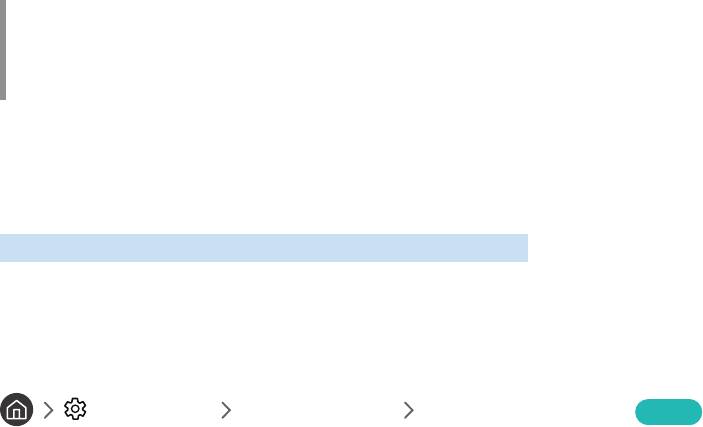
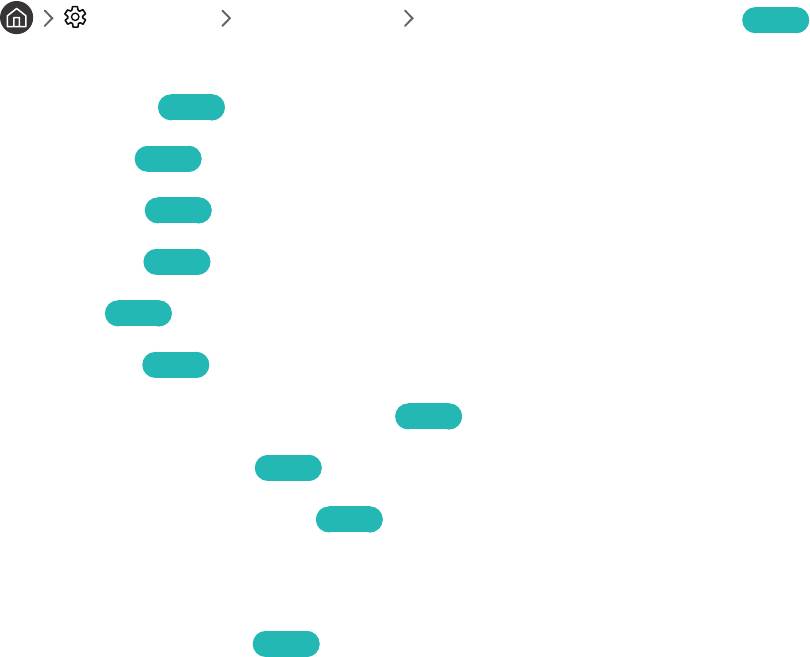
Попроб. ● Попроб. ● Попроб. ● Попроб. ● Попроб. ● Попроб. ● Попроб. ● Попроб. ● Попроб. ● Попроб. » ● Попроб. » »
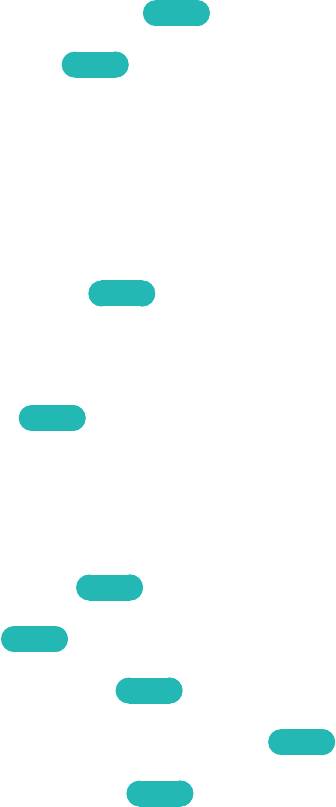
● Попроб. ● Попроб. » ● Попроб. » ● Попроб. » » ● Попроб. ● Попроб. ● Попроб. ● Попроб. ● Попроб. — 71 —

Попроб. » » » » Попроб. » — 72 —
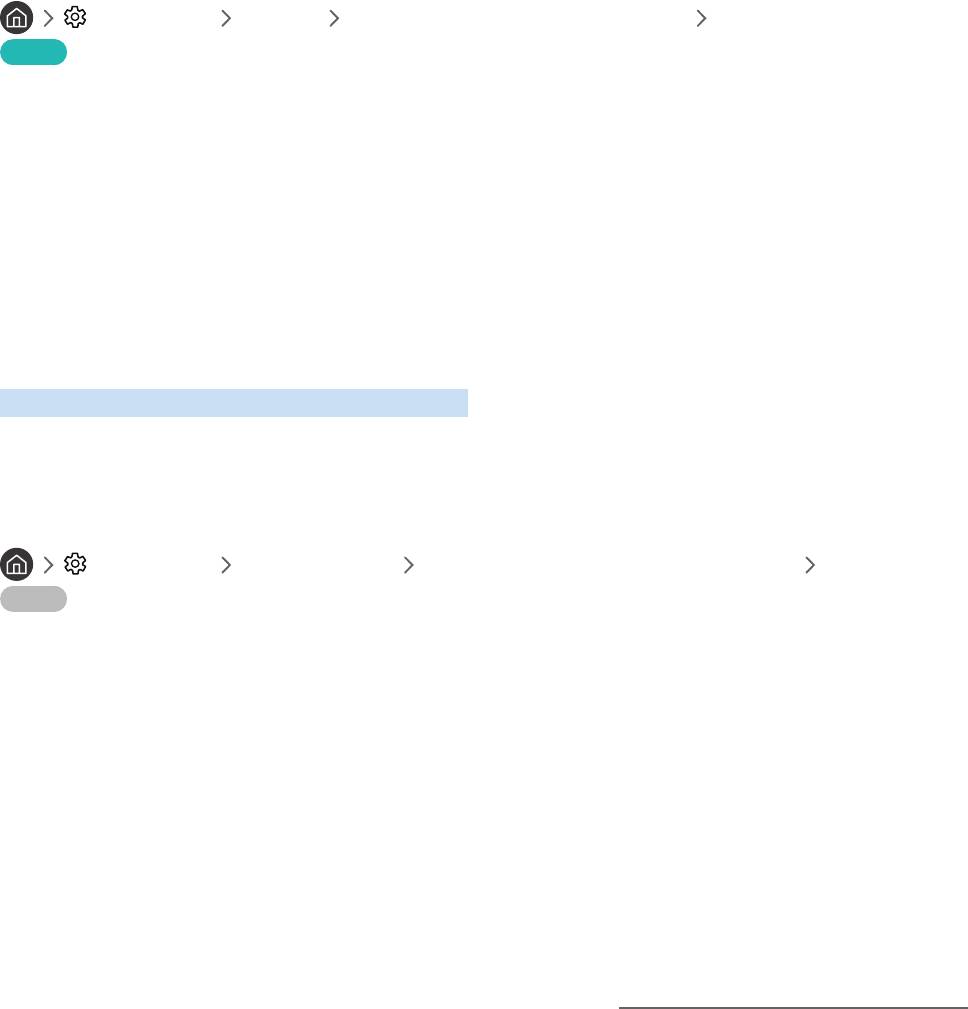
Попроб. » » » Попроб. ● ● ● [ » — 73 —
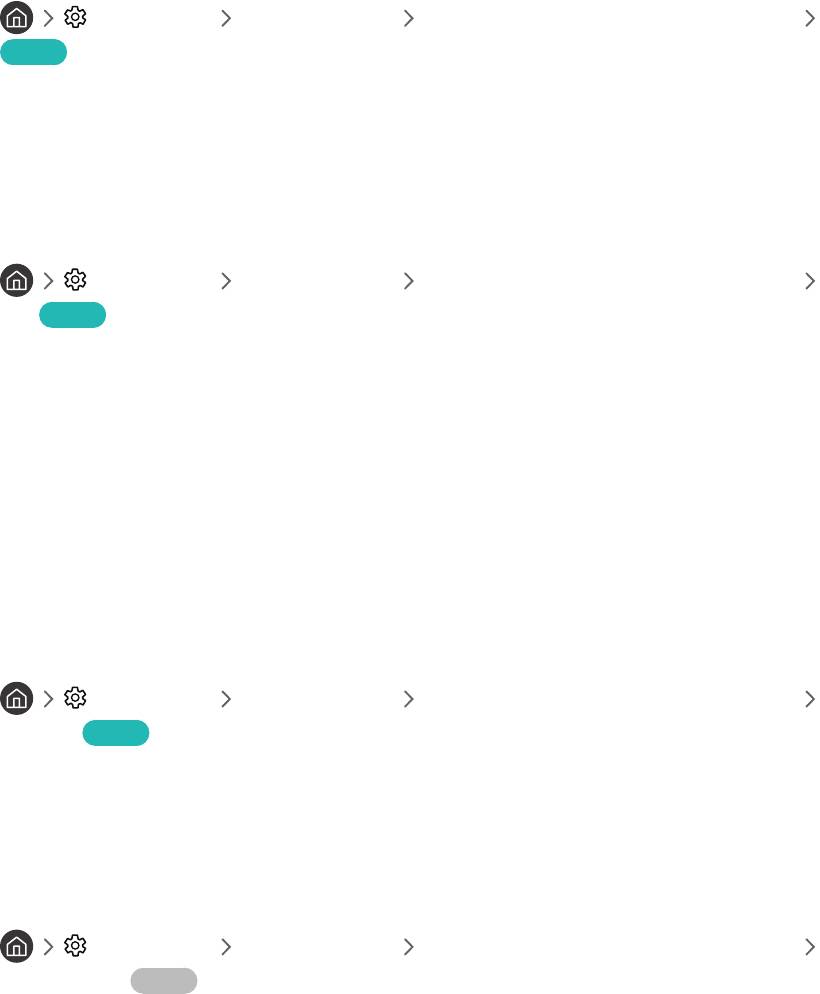
Попроб. » Попроб. » » Попроб. » » Попроб. » » — 7 4 —
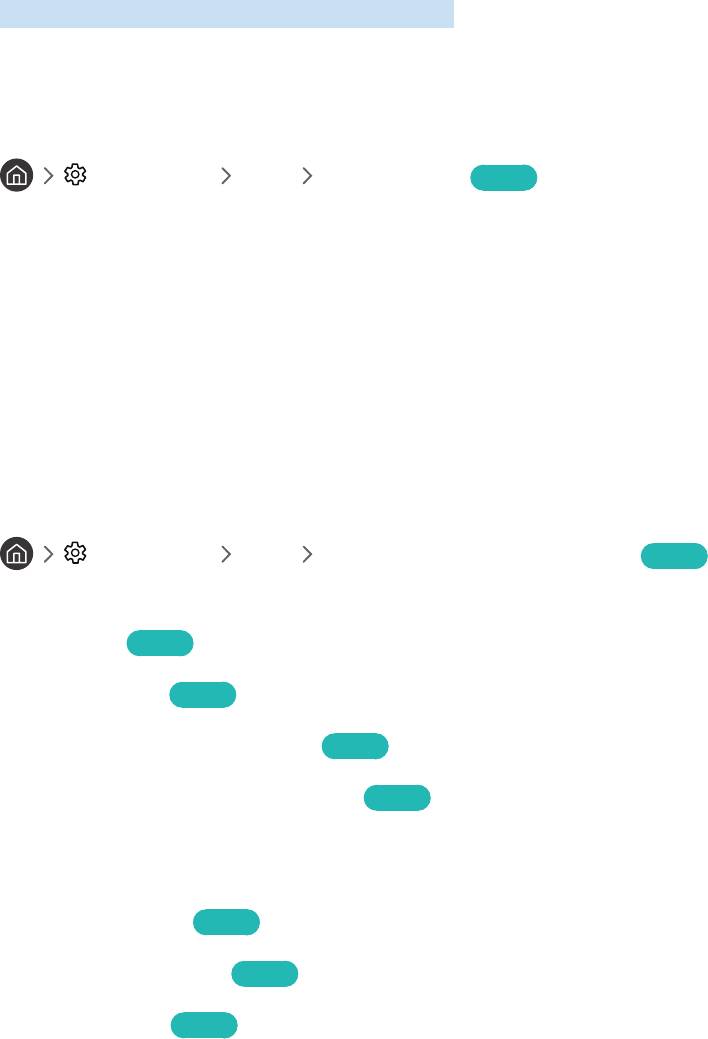
Попроб. ● ● ● Попроб. ● Попроб. ● Попроб. ● Попроб. ● Попроб. » ● Попроб. ● Попроб. ● Попроб. » » » — 75 —
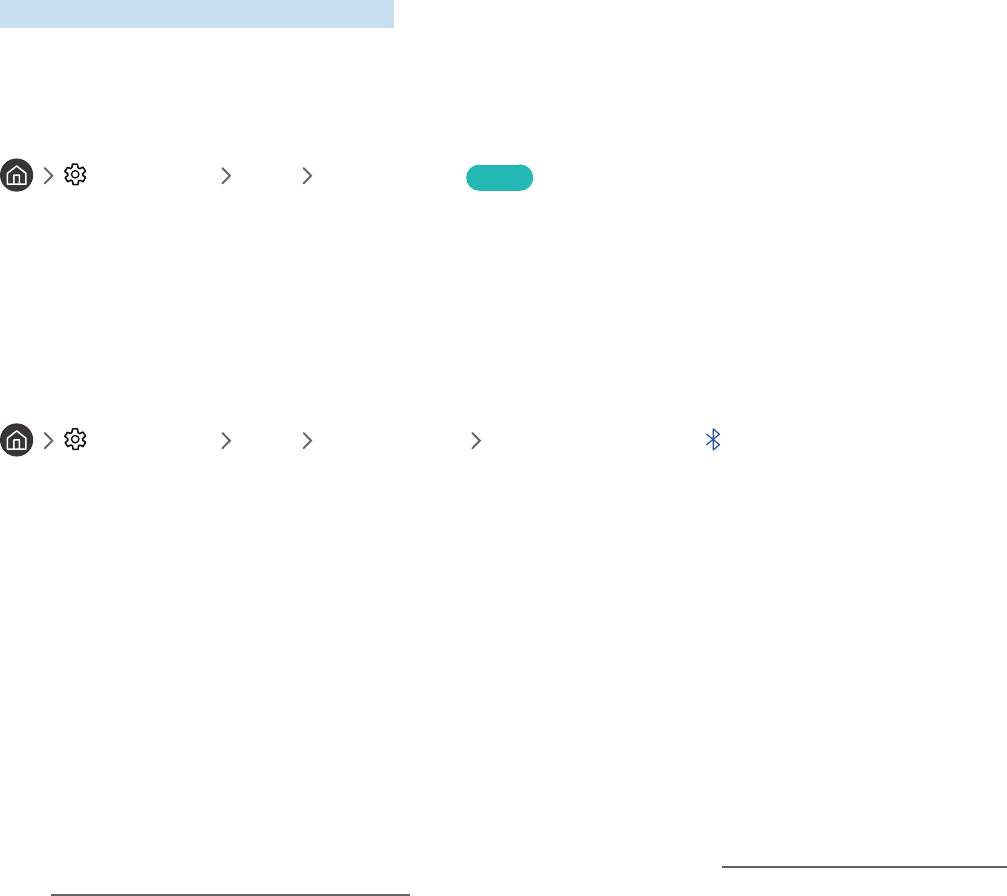
Попроб. » » » » » » — 7 6 —

» Попроб. » » » » — 7 7 —
Оглавление
- Краткое руководство
- Подключения
- Пульт ДУ и периферийные устройства
- Интеллектуальные функции
- Просмотр телевизора
- Настройки изображения и звука
- Система и поддержка
- Поиск и устранение неисправностей
- Меры предосторожности и примечания
- Инструкции по использованию специальных возможностей
Источник: emanuals.org
Как настроить или изменить настройки цвета на телевизоре Samsung

Другое полезное руководство / by admin / August 04, 2021
Иногда людей не устраивает цвет изображения или видео на экране телевизора Samsung. Итак, они захотят отрегулировать цвет по своему выбору. Для них это руководство поможет изменить настройки цвета на телевизоре Samsung. Цветовой тон не должен быть слишком резким. В противном случае это будет выглядеть неестественно.
У некоторых людей также могут быть проблемы с зрением. Так что высокий цветовой тон может им не подойти.
Чтобы изменить настройки цвета на телевизоре Samsung, не требуется никаких теоретических знаний. Все, что вам нужно, это ваш пульт дистанционного управления. Все мы всегда предпочитаем высокое качество изображения в любом контенте, который мы смотрим по телевизору. Цвет является важным фактором для обеспечения хорошего качества просмотра на вашем телевизоре. Итак, давайте перейдем к руководству и посмотрим, как настроить цвет в соответствии с нашими требованиями.

Изменить настройки цвета на телевизоре Samsung
Раньше у телевизоров не было возможности регулировки цвета. Однако современные производители телевизоров гарантируют, что все настройки на их телевизорах могут быть отрегулированы пользователем вручную. Шаги по изменению настроек цвета на телевизоре Samsung очень просты. Это то, что вам нужно сделать.
- Получите пульт дистанционного управления
- Нажмите на меню кнопка
- Это вызовет диалоговое окно главного меню на экране телевизора
- Нажмите кнопку со стрелкой, чтобы перейти к Режим изображения.
- Нажмите Enter, чтобы доступ к странице настроек изображения
- Опять же, вы можете использовать клавиши со стрелками вверх и вниз, чтобы увеличить или уменьшить цвет качества изображения телевизора Samsung.
Помимо цвета, вы также можете изменить значение настройки яркости, контрастности, резкости и подсветки.
Ну это все. Увидеть.? насколько просто изменить настройки цвета на телевизоре Samsung. В следующий раз, когда вас побеспокоит цветовой градиент изображения / видео на телевизоре, вы можете легко настроить его самостоятельно. На всех телевизорах эту настройку можно сделать. Настройки могут немного отличаться для разных брендов и моделей, но это то, как настройки цвета можно настроить вручную.
Больше руководств,
- Экран моего телевизора Samsung светлеет и тускнеет сам по себе: как исправить
- Как включить режим экономии трафика на любом Android TV
- Как установить Google TV на Android TV
- Неопубликованные приложения на вашем Android TV: как это сделать
Сваям — профессиональный технический блоггер со степенью магистра компьютерных приложений, а также имеет опыт разработки под Android. Он убежденный поклонник Stock Android OS. Помимо технических блогов, он любит игры, путешествовать и играть на гитаре.
Облако тегов
Источник: concentraweb.com